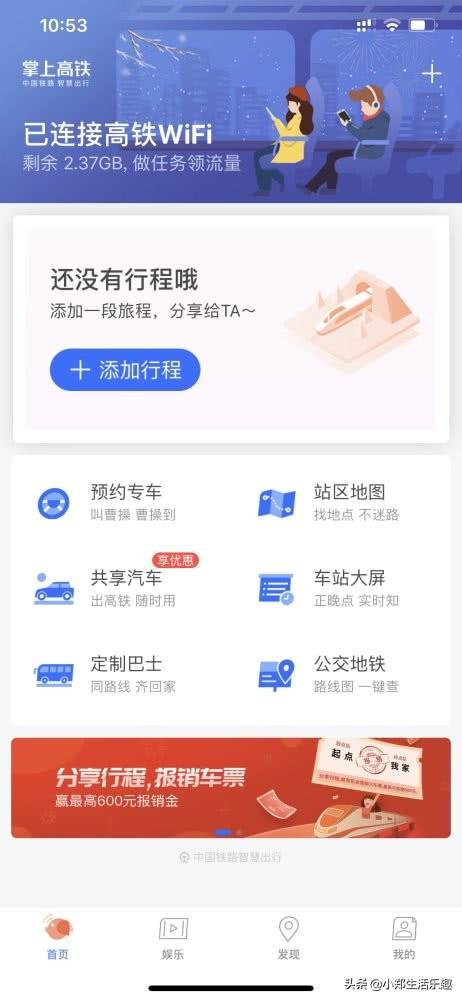WPS表格日期格式转换成数值(Excel表格WPS表格如何将带有格式的数值恢复成常规的数字格式)
我们在使用Excel或者WPS表格录入数据时,经常会设置各种形式的单元格格式。如货币格式、百分比格式、分数格式等,那如何让单元格中数据恢复成不包含任何特定的数字格式呢?
首先打开含有多个不同格式的数据工作表,选中需要恢复成常规格式的单元格区域,在选中区域上单击右键弹出菜单栏,选择“设置单元格格式”选项,或者直接按“Ctrl 1”快捷键打开“单元格格式”对话框,在弹出的对话框中将“分类”类别修改成“常规”,点击“确定”。这样,就可以快速将表格的特定格式恢复成不包含任何特定数字格式的常规数字格式了。
工具/原料
- Microsoft Office
- WPS Office
步骤一:使用Excel或者WPS表格打开含有多个不同格式的数据工作表。

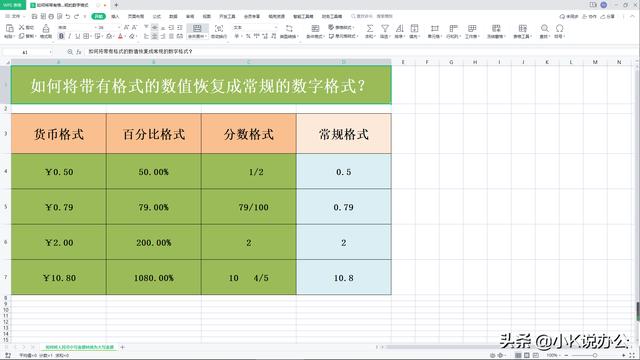
步骤二:选中需要恢复成常规格式的单元格区域。

步骤三:在选中区域上单击右键弹出菜单栏,选择“设置单元格格式”选项,或者直接按“Ctrl 1”快捷键打开“单元格格式”对话框。
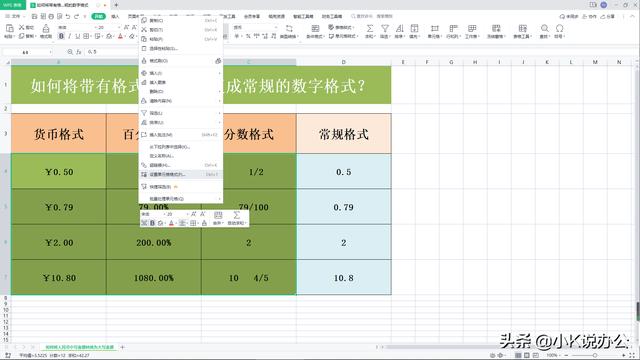
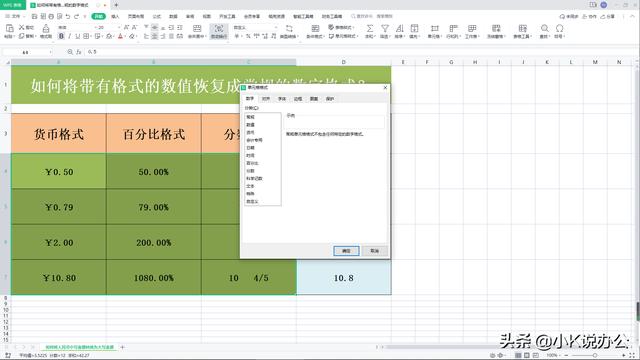
步骤四:在弹出的对话框中将“分类”类别修改成“常规”。

步骤五:点击“确定”。这样,就可以快速将表格的特定格式恢复成不包含任何特定数字格式的常规数字格式了。


注意事项:
- 小编是以WPS Office作为办公软件进行演示的。
- Microsoft Office 2016以上版本的设置方法和WPS Office相似,可模拟操作。
- 只要您耐心点,多练习几次,才能熟练运用各种操作技巧!
免责声明:本文仅代表文章作者的个人观点,与本站无关。其原创性、真实性以及文中陈述文字和内容未经本站证实,对本文以及其中全部或者部分内容文字的真实性、完整性和原创性本站不作任何保证或承诺,请读者仅作参考,并自行核实相关内容。文章投诉邮箱:anhduc.ph@yahoo.com